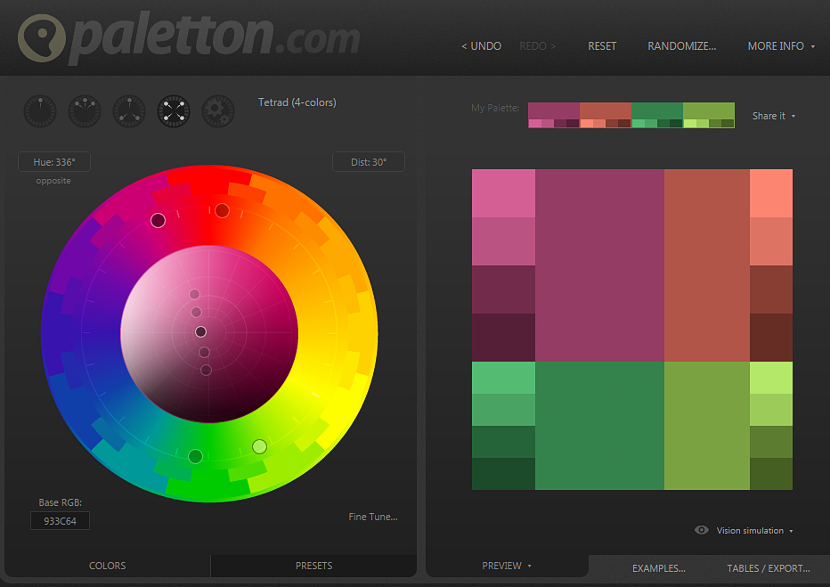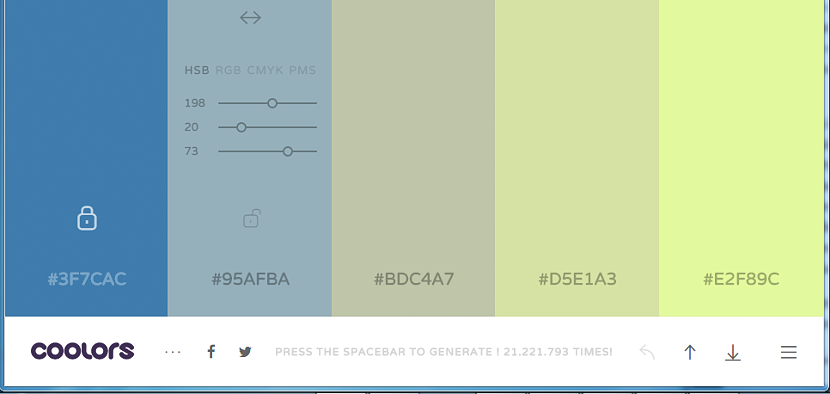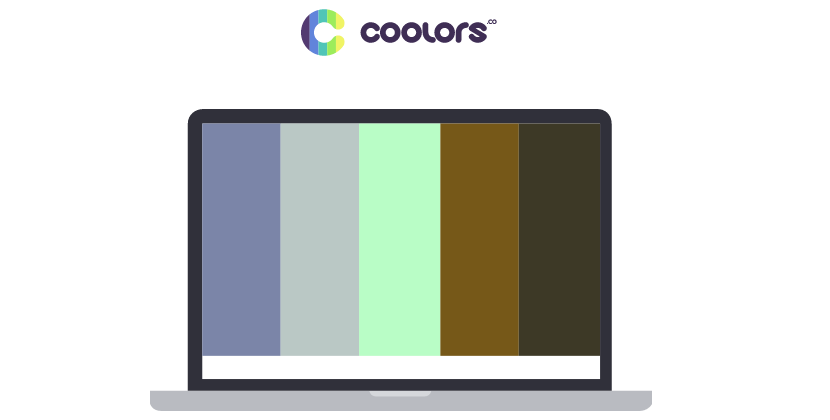
הצורך במספר צבעים מסוים יכול להיות גדול למי שמוקדש במיוחד לעיצוב גרפי. בתחום העבודה הזה הטונאליות של הצבע יכולה להפוך ל"אלמנט המבוקש "הגדול כך שאמנות נלכדת היטב בעיני אחרים.
בנוסף ליצירתיות של מעצב גרפי, על משאב זה להיות מלווה במספר כלים המסייעים לנו למצוא בקלות סוג כלשהו של צבע שיכול להיות חלק מפלטה גדולה לשימוש בעבודה ספציפית. זו מטרת המאמר הזה, שכן ננסה להזכיר מה עושים שני כלים מקוונים כשעוזרים לנו צור לוח צבעים מותאם אישית.
יישומי אינטרנט ליצירת לוח צבעים
עסקנו במאמרים שונים של Vinagre Asesino עם כמות מסוימת של יישומי אינטרנט, דבר שהופך לאחד המשאבים המבוקשים והמשומשים ביותר כיום כי לכולם, אתה נהנה לעבוד "לגמרי בענן", מכיוון שהדבר ימנע מהצורך להתקין יישום במערכת ההפעלה שלנו. שני הכלים המקוונים שנזכיר להלן פועלים אך ורק בדפדפן האינטרנט, וניתן לבצע אותם בכל פלטפורמת עבודה אליה אנו רגילים.
1. Paletton: יישום אינטרנט ליצירת לוח הצבעים שלנו
אפליקציית האינטרנט הראשונה בה נעסוק לעת עתה יש שם פלטון, אליו תוכלו לעבור דרך האתר הרשמי שלה. ברגע שתהיו שם תוכלו להתפעל ממגוון שלם של צבעים המופצים באזורים ואזורים שונים בממשק. כלפי הצד השמאלי כל הצבעים הללו מוצגים באזור מעגלי, ואילו בצד ימין התוצאה של מה שאנחנו עושים באזור הקודם.
מה שעלינו לעשות קודם הוא לנסות הגדר את מספר הצבעים הדרושים לנו כדי ליצור לוח צבעים מותאם אישית, מכיוון שמה שמופיע בצד שמאל של ממשק זה יהיה תלוי בו; תוכלו לקחת כדוגמה את האפשרויות השונות המוצגות בחלקו העליון של האזור המעגלי בצד שמאל, כי ממש שם יש חמישה אייקונים שיעזרו לכם לבחור פלטת צבעים מונוכרומטית, אחרת עם שלושה צבעים, ארבעה צבעים והסמל האחרון, שיעזור בהתאמה אישית של מספר זה. לאחר שהגדרת היבט כזה, תוכל להתחיל להזיז כל אחת מהנקודות הנמצאות באזור מעגלי זה.
תוכלו להבחין שלצד הימין, לוח הצבעים בנוי אוטומטית, ועליכם לעצור את הרגע בו אנו מאמינים שמצאנו את זה שישמש אותנו לעבודתנו. אתה יכול גם ללכת לדוגמאות השונות או לתבניות ברירת המחדל כדי לבחור אחת מהן, משהו שנמצא במקום בחלק הימני התחתון של ממשק זה. אתה יכול לשמור או להוריד את הצבעים שנוצרו כדי להשתמש בה מאוחר יותר בכלי העיצוב הגרפי שלך.
2. Coolors: כלי מקוון ליצירת לוח הצבעים שלנו
האלטרנטיבה הבאה שנזכיר לעת עתה כוללת את השם «Coolors«, שעובד גם בדפדפן האינטרנט. ברגע שתעבור לאתר הרשמי שלה תצטרך לבחור בכפתור בתחתית שאומר «התחל להשתמש במצננים»אם כי, תוכל גם להוריד יישום למכשירים ניידים עם iOS באמצעות הכפתור שנמצא מעט יותר למטה.
לא משנה באופציה שתבחר ב"צידניות ", בהמשך המסך ישנה את צורתו ואיפה, תוכל לראות רק מספר מסוים של להקות צבעוניות הממוקמות במצב אנכי. שם תצטרך להעביר את מצביע העכבר מעל כל אחת מהלהקות הללו, ובאותה נקודה יופיעו כמה אפשרויות נוספות בהן תוכלו להשתמש בהתאמה אישית לפלטת הצבעים שלכם. לדוגמא, משם תהיה לך האפשרות להתחיל לשנות כמה כפתורי מחוון כדי לשנות את הגוון של צבע ספציפי. ממש שם יש לך גם אפשרות לבחור את הפורמט של צבעים אלה, המייצג אחד מסוג RGB, CMYK, בין כמה חלופות אחרות.
אם מצאת את הגוון המושלם, תוכל להשתמש בסמל המנעול בתחתית, אשר למעשה יחסום את עריכת הצבעים. אתה יכול לעשות את אותו הדבר עם הצבעים האחרים המוצגים להלן; לאחר שתסיים אתה רק צריך להשתמש בחצים שנמצאים בחלק הימני התחתון, שיעזרו לך לשמור את הבחירה שלך או להוריד אותם למחשב שלך.